Hur man ställer in och använder ExpressVPN med qBittorrent (2024 Guide)
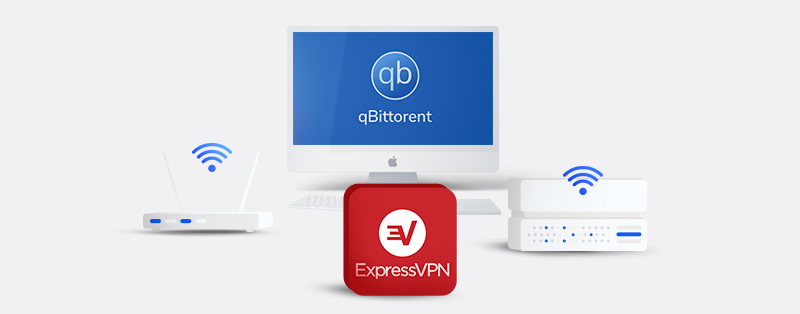
ExpressVPN är en exceptionell premium VPN-tjänsteleverantör som stöder torrenting på alla sina servrar. Det är ett lysande val för alla som är aktivt involverade i någon P2P-aktivitet, särskilt nedladdning av torrents. qBittorrent är en enkel, lättviktig öppen källkods torrentklient som finns tillgänglig att ladda ner på flera operativsystem. Att använda ExpressVPN på qBittorrent har flera fördelar. Den här artikeln kommer att guida dig genom processen att ställa in och använda ExpressVPN med qBittorrent.
Konfigurera ExpressVPN på qBittorrent
Att ladda ner torrents kommer med sina risker, särskilt om du inte är skyddad av en VPN. Att konfigurera ExpressVPN på qBittorrent är enkelt och kräver ingen teknisk expertis. Först ska vi titta på hur man ställer in ExpressVPN, sedan hur man integrerar det med qBittorrent. Låt oss hoppa till konfigurationsprocessen.
Konfigurera ExpressVPN
1. Först måste du ha ett ExpressVPN-prenumerationskonto innan du använder det på qBittorrent.
Gå över till ExpressVPN:s webbplats för att köpa en prenumerationsplan. När du är på sidan, klicka på “Skaffa ExpressVPN”-fältet, och din webbläsare kommer att dirigera dig till en annan sida för att välja en prenumerationsplan. Även om ExpressVPN kan verka dyrt, erbjuder dess förlängda planer en möjlighet att få ett rabatterat pris. Dessutom är det bättre att skaffa en VPN som ger dig valuta för pengarna än en gratis som sätter dig i riskzonen.
2. På nästa sida, välj en prenumerationsplan, ange din e-postadress, välj en föredragen betalningsmetod och gå till kassan. Se till att du noterar dina inloggningsuppgifter (användarnamn och lösenord) eftersom du kommer att behöva dem senare när du behöver logga in i applikationen.
3. När du har slutfört registreringen är nästa steg att ladda ner ExpressVPN-applikationen på den enhet du vill använda qBittorrent på. Du bör inte stöta på några problem här eftersom ExpressVPN har anpassade applikationer för de stora operativsystemen och instruktionsguider för manuell installation på andra.
4. Nästa steg är att installera ExpressVPN-applikationen och starta den. Acceptera alla behörigheter som ExpressVPN behöver för att fungera och logga in med ditt användarnamn och lösenord.
5. När du har tillgång till serverlistan, välj en server och se till att anslutningen är framgångsrik. ExpressVPN:s ”Smart Location”-funktion hjälper dig att ansluta till den bästa servern som finns baserat på plats och belastning.
6. Du behöver ställa in några inställningar för att förhindra oavsiktliga IP/DNS/WebRTC-läckor. De inkluderar aktivering av en Kill Switch, aktivering av DNS/IPv6-läcksäkerhet och användning av funktionen för Split Tunneling.
7. ExpressVPN kallar sin Kill Switch-funktion för Network Lock. För att aktivera den, välj hamburgermenyn i ExpressVPN-applikationen och klicka på ”Alternativ” eller ”Inställningar,” beroende på ditt operativsystem. Gå till fliken ”Allmänt”, navigera till ”Network Lock”-avsnittet och markera rutan bredvid ”Stoppa all internettrafik om VPN:t kopplas från oväntat.” Du kan också markera rutan bredvid ”Tillåt åtkomst till enheter på det lokala nätverket (såsom skrivare eller filservrar).”
8. Skydd mot IPv6/DNS/WebRTC-läckor är vanligtvis aktiverat som standard, men man kan aldrig vara för säker. För att konfigurera läcksäkerhet, gå till fliken ”Avancerat” under menyn ”Inställningar” eller ”Alternativ”. Kryssa i rutan bredvid ”Förhindra upptäckt av IPv6-adresser när ansluten” och ”Använd endast ExpressVPN DNS-servrar när ansluten.”
9. Split Tunneling är avgörande om du avser att använda ExpressVPN endast på qBittorrent eller ett fåtal applikationer. Observera att du behöver koppla från din VPN innan du ändrar inställningarna för split-tunneling. Under fliken ”Allmänt”, markera rutan bredvid ”Hantera anslutning på en appbasis” och klicka på ”Inställningar”-knappen nedanför. Därefter öppnas ett litet fönster med tre alternativ. Du kan välja något av alternativen beroende på ditt preferens. Till exempel, om du vill använda ExpressVPN enbart på qBitTorrent, välj alternativet ”Tillåt endast utvalda appar att använda VPN”, lägg till qBittorrent-appen och klicka på ”OK”-knappen.
Nu när du har konfigurerat ExpressVPN är nästa steg att ladda ner och installera qBittorrent och konfigurera det för att fungera med ExpressVPN.
Konfigurera qBittorrent
Följ instruktionerna nedan för att konfigurera qBittorrent att fungera med ExpressVPN.
1. Gå till qBitTorrents webbplats och klicka på “Ladda ner” i toppnavigeringsmenyn. Kontrollera för ditt operativsystem och ladda ner den nödvändiga applikationen.
2. När installationen är klar, starta qBittorrent-applikationen.
3. Nästa steg är att aktivera anonymt läge. Anonymt läge förhindrar att någon kan se din metadata. Detta ger dig den anonymitet som du behöver. I din qBittorrent-applikation, gå till ”Verktyg” högst upp i fönstret, välj sedan ”alternativ.” Klicka på ”BitTorrent” och markera rutan bredvid ”aktivera anonymt läge.” För macOS, klicka bara på ”Inställningar” och följ instruktionerna ovan (börja från ”BitTorrent”). Denna inställning är valfri, men vi rekommenderar att du använder den så att du kan ha ett extra säkerhetslager.
4. Nästa steg är att aktivera qBittorrents inbyggda krypteringsalternativ. Denna inbyggda funktion säkerställer att du undviker att ansluta till peers som inte är kapabla att kryptera. Dock kan användningen av detta alternativ minska antalet tillgängliga peers och i slutändan påverka din nedladdningshastighet eller stoppa nedladdningar helt och hållet.
5. Vad du kan göra för att förhindra eller minska effekten av problemet med peer-anslutning i steg 4 ovan är att tillåta kryptering för maximal tillgänglighet av peers. För att göra det, i din qBitTorrent-applikation, gå till ”Verktyg” och klicka på ”Alternativ.” I det nya fönstret, klicka på ”Bittorrent,” sedan markera rutan bredvid ”Tillåt kryptering” under ”Integritet”-sektionen. För macOS, klicka bara på ”Inställningar” och följ instruktionerna ovan (börja från ”BitTorrent”).
6. För att säkerställa att du maximerar din peer-anslutning kan du ändra det globala maximala antalet anslutningar och det maximala antalet anslutningar per torrent. Vi föreslår att du ändrar det till 1250 och 250, respektive. För att ändra det, gå till ”Verktyg” och klicka på ”Alternativ.” I det nya fönstret, välj ”Anslutningar,” du bör se ”Globalt maximalt antal anslutningar” och ”Maximalt antal anslutningar per torrent” under ”Anslutningsgränser”-sektionen. Mata in siffrorna ovan i respektive fält, och det är allt. För macOS, klicka bara på ”Inställningar” och följ instruktionerna ovan (börja från ”Anslutningar”).
7. Nästa steg är att bekräfta att förutom integritetsinställningarna på qBittorrent, skyddar ExpressVPN-applikationen också din integritet. Du kan kontrollera på ExpressVPN:s webbplats för att verifiera att din IP-adress skiljer sig från den tidigare. Du kan också kontrollera efter DNS/WebRTC-läckor på samma sida.
Varför ska du använda ExpressVPN på qBittorrent?
Här är några anledningar till att du bör överväga att använda ExpressVPN på qBittorrent:
1. Stöd för Torrenting
Alla ExpressVPN:s över 3000 servrar stöder all P2P-fildelningsaktivitet. Detta innebär att du kan välja vilken server som helst utan att behöva oroa dig för om den stöder torrenting eller inte. ExpressVPN är en av de bästa VPN:erna du kan använda för torrenting. Att använda den kan öka din nedladdningshastighet om din internetleverantör stryper din hastighet.
Det finns också inga bandbreddsbegränsningar; du kan njuta av obegränsad torrenting med snabb anslutningshastighet. Det enda problemet är att ExpressVPN:s applikationer inte stöder portvidarebefordran, vilket resulterar i långsamma uppladdningshastigheter. Dock, om du har en router som kör ExpressVPN router firmware, kan du ställa in portvidarebefordran.
2. Allsidig Säkerhet
ExpressVPN använder säkra VPN-protokoll som OpenVPN och den populära krypteringsalgoritmen AES-256 för att hålla dina data säkra. AES-256 har inget känt fall av intrång; ingen har lyckats knäcka den. Medan torrentklienter som qBittorrent har alternativ för att aktivera kryptering, krypterar de inte filerna som en VPN gör. Det bästa är att använda torrentklientens krypteringsalternativ i kombination med en VPN-tjänst. Andra ytterligare säkerhetsfunktioner i ExpressVPN inkluderar en Kill Switch, DNS/IPv6/WebRTC-läcksäkerhet, Split Tunneling, perfekt framåtsekretess och Onion över VPN.
3. Integritet
ExpressVPN är en integritetsvänlig VPN-tjänst. Förutom att ha sitt huvudkontor i de integritetsvänliga Brittiska Jungfruöarna, så sparar den inte några loggar över dina anslutningsaktiviteter. Du kommer att bli glad att veta att två olika revisionsföretag (PwC och Cure53) har granskat ExpressVPN tidigare och verifierat att dina data är säkra med den. När det gäller integritet finns det mycket få VPN-tjänster som kan stå nära ExpressVPN.
4. Pålitligt kundstöd
När du använder en VPN-tjänst vill du vara säker på att när du stöter på ett problem finns det alltid en servicestation där du kan få hjälp. ExpressVPN har olika sådana punkter, inklusive ett supportsystem som är tillgängligt 24/7. Du kan nå ut till livechatt-agenter när som helst på dygnet eftersom de svarar nästan omedelbart. Deras supportcenter har också olika resurser som vanliga frågor, felsökningsguider och installationsguider.
Vanliga frågor om att använda ExpressVPN med qBittorrent
Här är några ofta ställda frågor.
Är qBittorrent säkert utan en VPN?
Nej, det är inte säkert. qBitTorrent är ett bra program, men det lider av samma säkerhetsproblem som de flesta andra BitTorrent-klienter. Det döljer inte din IP-adress i peerlistorna, och därför finns det oro för att din IP-adress kan läcka ut till verkställighetsmyndigheter genom peerlistor.
Med en VPN kommer ditt nätverk att krypteras, din IP-adress att ändras, och du kommer att vara skyddad från onlinehot. Det kommer också att ge dig optimal integritet och anonymitet när du laddar ner filer från qBittorrent.
Varför laddar inte qBittorrent ner med VPN?
Om din dator är ansluten till en VPN, men qBittorrent verkar inte fungera, finns det två möjligheter. Antingen är din VPN inte korrekt inställd, eller qBittorrent (torrentklienten) är inte korrekt inställd. Det finns två saker du kan göra. Du kan försöka aktivera portvidarebefordran och IP-bindning i VPN-konfigurationen. Kontrollera också VPN-servern du använder. Du kan byta till en annan server i din föredragna plats.
Varför är ExpressVPN bäst för qBittorrent?
ExpressVPN är en av de bästa VPN-tjänsterna i branschen. Den använder AES 256-bitars kryptering för att säkerställa att ditt nätverk är säkert. Den har också protokoll som OpenVPN, IPSec, IKEV2, och andra. Det finns även funktioner som en kill-switch, skydd mot skadeprogram, och andra för att lägga till ett extra skyddslager. Oavsett om du använder qBittorrent med offentligt wifi eller ett privat nätverk, kommer ExpressVPN att skydda dig från alla former av cyberattacker.
Relaterat: Bästa VPN:erna för distansarbetare & frilansare för att arbeta från var som helst
Den har också en strikt policy för noll loggar för att säkerställa din integritet och anonymitet. Du kan ladda ner filer säkert när du använder ExpressVPN.
Kan jag använda en gratis VPN istället för ExpressVPN med qBittorrent?
Ja, du kan använda en gratis VPN, men det rekommenderas inte för qBittorrent. Huvudsyftet med att använda en VPN är att säkerställa din online-säkerhet. Gratis VPN:er har inte de bästa säkerhetsfunktionerna. Din online-säkerhet kan fortfarande bli komprometterad när du använder en gratis VPN. Dessutom sprider vissa gratis VPN:er skadlig programvara och säljer användarnas personliga information till okända tredje parter.
Slutsats
Upphovsrättsinnehavare, regeringen och andra enheter övervakar nu flera torrentsidor. För att hålla din integritet intakt och skydda dina data är det bara rätt att du använder en trovärdig premium VPN-tjänst. ExpressVPN är en sådan, och dess stöd för P2P-fildelningsaktiviteter låter dig förbli säker medan du torrentar. Vi hoppas att den här guiden hjälper dig att konfigurera och använda ExpressVPN med qBittorrent.